

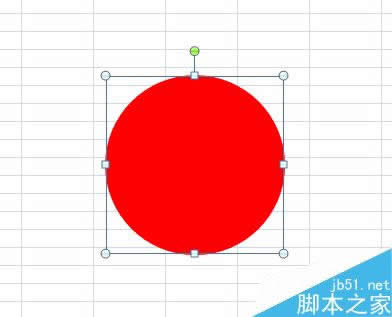
|
Excel2007是2007版的Excel办公软件。借助 Excel Viewer,即使没有安装 Excel,您也可以打开、查看和打印 Excel 工作簿。还可以将数据从 Excel Viewer 中复制到其他程序。默认情况下,当打开Excel时,会新建一个空白工作簿,该工作簿包含3个空白工作表。 Excel2007怎么制作一个圆形电子印章 1、首先打开一张空表,选择“插入”-->“形状”,找到椭圆形状。 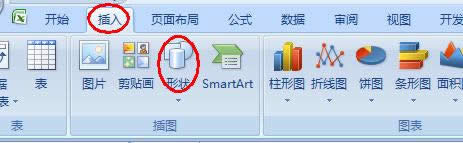 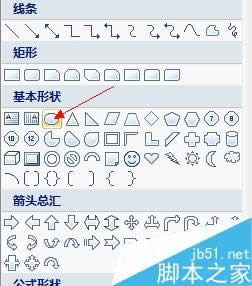 2、按住键盘的Shift键,同时按鼠标左键,画圆。可以看到画出的圆的颜色默认是蓝色的。 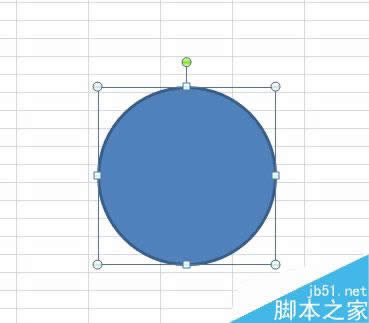 3、右键圆图,修改填充色和线条为红色。  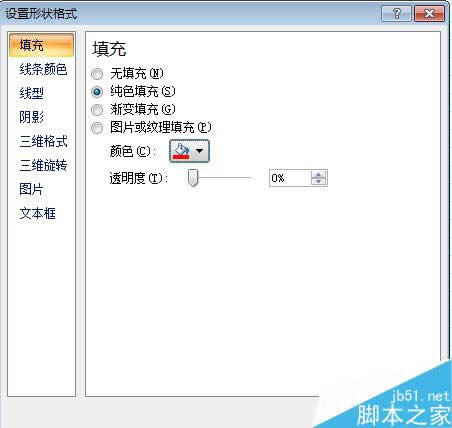 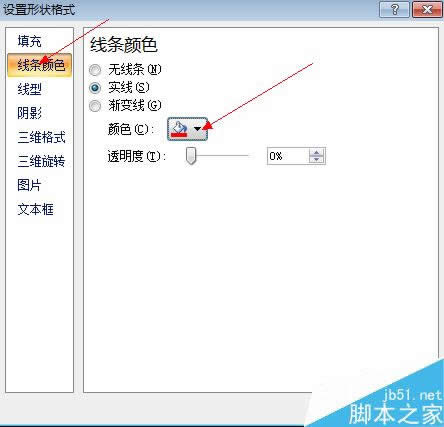 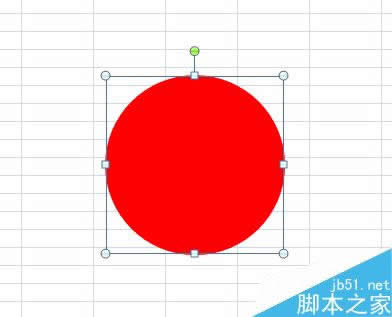 4、同样的,再画一个圆,稍小于上图的圆。然后更改填充色为白色,线条色为红色。 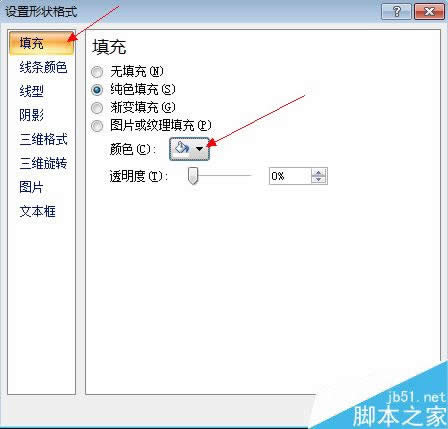 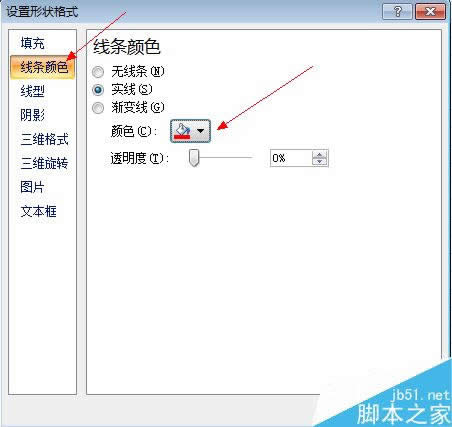 5、输入示例文字,并改成红色,效果如下图。 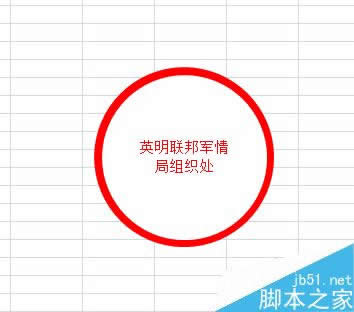
6、选中文字,进行文字效果处理,保持上半弧行,自行更改字体大小,使其适应印章大小,可以看到效果如下。   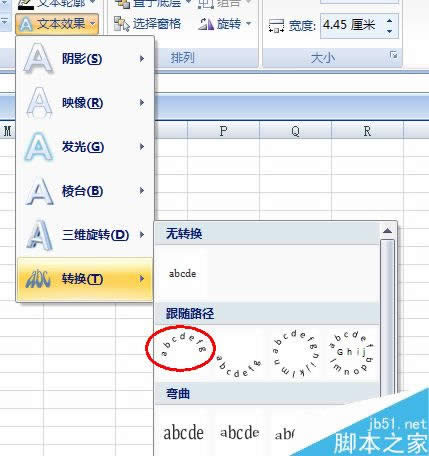  7、添加五角星,选择“插入”-->五角星形状。 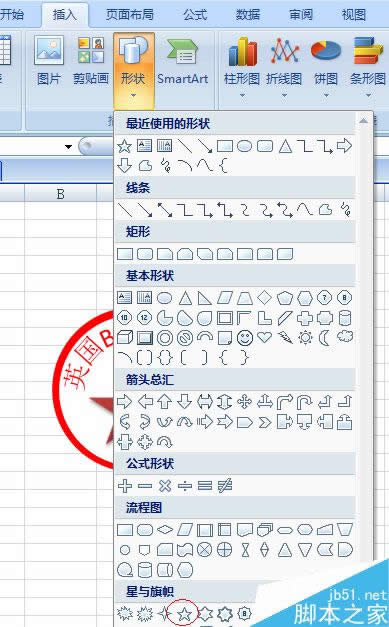 8、默认的图形颜色为蓝色,修改五角星颜色为红色,与步骤3操作一样。   9、按住键盘Shift键,用鼠标左键一个个选中所有图形。  10、选择页面布局,选择组合,一个印章就完成了。 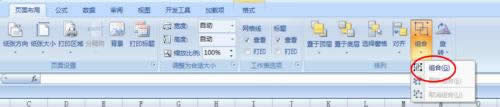 Office 2007整体界面趋于平面化,显得清新简洁。流畅的动画和平滑的过渡,带来不同以往的使用体验。 |
温馨提示:喜欢本站的话,请收藏一下本站!